iQOO 폰으로 막 바꾸었 거나 iPhone과 iQOO 간에 좋아하는 음악을 공유하고 싶다면, 간단하고 효율적인 몇 가지 방법을 알아두는 것이 중요합니다. 이 글에서는 iPhone에서 iQOO로 음악을 전송하는 다섯 가지 방법을 자세히 설명하고, 플랫폼 간 음악 전송을 간편하게 완료할 수 있는 가장 편리한 도구를 추천합니다.
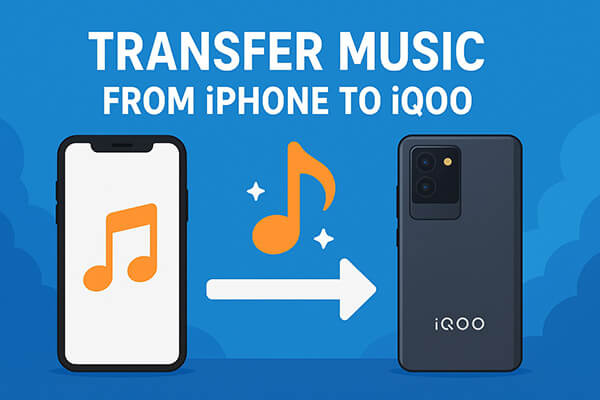
빠르고 간편한 음악 전송을 원하시는 사용자에게 Coolmuster Mobile Transfer 최고의 선택입니다. 이 도구는 iOS 와 Android 기기 간의 크로스 플랫폼 데이터 전송을 지원하여 기술적인 어려움 없이 음악을 전송할 수 있습니다.
모바일 전송이 귀하에게 어떤 도움을 줄 수 있나요?
iPhone에서 iQOO로 음악을 어떻게 전송하나요? 단계는 다음과 같습니다.
01. 컴퓨터에 Mobile Transfer를 다운로드하여 설치한 후, 데이터 케이블을 사용하여 iPhone과 iQOO 휴대폰을 연결하세요. 화면의 안내에 따라 소프트웨어가 두 기기를 모두 인식하는지 확인하세요.
02 iQOO와 iPhone이 성공적으로 연결되면 아래 인터페이스가 나타납니다. iPhone이 "소스" 기기로 선택되어 있는지 확인하세요. 선택되어 있지 않은 경우 "뒤집기" 버튼을 클릭하여 위치를 전환하세요.

03. "음악" 옵션을 선택하고 "복사 시작"을 클릭하세요. 전송이 완료될 때까지 기다리면 음악이 iQOO에 자동으로 나타납니다.

비디오 가이드
아시다시피 iTunes는 Apple Music을 컴퓨터에 연결하는 다리 역할을 합니다. 따라서 iPhone에서 iQOO로 음악을 전송하려면 먼저 iTunes를 사용하여 iPhone에서 컴퓨터로 음악을 옮긴 다음, 컴퓨터에서 iQOO 휴대폰으로 파일을 복사해야 합니다. 단, iTunes는 구매한 음악 파일만 전송할 수 있다는 점에 유의하세요.
iTunes를 사용하여 iPhone에서 iQOO로 음악을 복사하는 방법은 다음과 같습니다.
1단계. 컴퓨터에서 iTunes를 열고 USB 케이블을 사용하여 iPhone을 PC에 연결합니다.
2단계. iTunes가 기기를 감지하면 "[파일] > "기기" > "[iPhone]에서 구매 항목 전송"을 클릭하여 iPhone에서 구매한 음악을 컴퓨터에 저장합니다.
3단계. 컴퓨터에서 "C:\Users[사용자 이름]\Music\iTunes\iTunes Media" 폴더 경로로 이동합니다. iPhone에서 방금 전송한 음악 파일을 찾아 바탕 화면으로 옮겨 쉽게 접근할 수 있도록 합니다.

4단계. USB 케이블을 사용하여 iQOO 휴대폰을 컴퓨터에 연결하고 휴대폰에서 "파일 전송/ Android Auto" 모드를 선택하세요. 그런 다음 컴퓨터에서 "내 PC"를 열고 iQOO의 내부 저장소 또는 SD 카드 폴더로 이동하세요.
5단계. 데스크톱에서 iQOO 기기의 음악 폴더(또는 원하는 폴더)로 음악 파일을 끌어다 놓으세요. 전송이 완료될 때까지 기다린 후 두 기기를 안전하게 분리하세요.
iPhone에서 iQOO로 음악을 전송하는 또 다른 실용적인 방법은 SHAREit을 사용하는 것입니다. 이 무료 타사 앱은 USB 케이블 없이 iOS 와 Android 기기 간의 크로스 플랫폼 파일 전송을 지원합니다. 두 기기가 동일한 Wi-Fi 네트워크에 연결되어 있다면 iPhone에서 iQOO로 음악을 빠르게 전송할 수 있습니다. 이 방법은 이동 중에 몇 곡만 전송하려는 경우 특히 유용합니다.
SHAREit를 사용하여 iPhone에서 iQOO로 음악을 공유하는 방법은 다음과 같습니다.
1단계. App Store와 Google Play Store에서 각각 iPhone과 iQOO 기기에 SHAREit 앱을 다운로드하여 설치합니다.
2단계. 빠른 전송을 위해 두 기기가 동일한 Wi-Fi 네트워크에 연결되어 있는지 확인하세요.
3단계. iPhone에서 SHAREit을 열고 "보내기" 옵션을 탭합니다.
4단계. 음악 파일을 탐색하여 iQOO로 전송할 노래를 선택하세요.
5단계. iQOO에서 SHAREit을 열고 "받기" 버튼을 탭하여 검색 가능하게 만듭니다.
6단계. iPhone이 iQOO 기기를 감지하면, 기기를 탭하여 연결을 설정하세요.
7단계. 전송이 완료될 때까지 기다리세요. 완료되면 iQOO에서 음악 앱을 열고 새로 전송된 노래를 감상할 수 있습니다.

iQOO에서 iPhone으로 음악을 전송하고 싶으신가요? 이 단계별 가이드를 읽어보세요.
[해결됨] iQOO에서 iPhone으로 음악을 빠르고 쉽게 전송하는 방법은 무엇입니까?Google 드라이브를 사용하는 것은 케이블 없이 iPhone에서 iQOO로 음악을 전송하는 또 다른 효과적인 방법입니다. 이 방법을 사용하면 iPhone에서 Google 드라이브로 음악 파일을 업로드한 다음 iQOO 기기에 다운로드하기만 하면 됩니다. 이 방법은 이미 클라우드 스토리지를 사용하는 사용자에게 편리하지만, 인터넷 연결 상태에 따라 크게 달라지며 대용량 음악 파일을 많이 전송할 경우 시간이 더 오래 걸릴 수 있다는 점을 명심하세요. ( iPhone을 Google 드라이브에 백업하는 방법 ?)
Google Drive를 통해 iPhone에서 iQOO로 음악을 동기화하는 방법은 다음과 같습니다.
1단계. iPhone의 App Store에서 Google 드라이브 앱을 다운로드하여 설치합니다.
2단계. 앱을 열고 Google 계정으로 로그인하세요. 계정이 없으면 새 계정을 만드세요.
3단계. "+"(추가) 버튼을 탭한 다음 "업로드"를 선택합니다.

4단계. "찾아보기" 또는 "파일"을 선택하고 iPhone에서 업로드하려는 음악 파일을 선택합니다.
5단계. 업로드가 완료될 때까지 기다리세요. 완료까지 걸리는 시간은 파일 크기와 인터넷 속도에 따라 달라집니다.
6단계. iQOO 기기에서 Google Play 스토어를 통해 Google 드라이브 앱을 다운로드하여 설치하세요.
7단계. iPhone에서 사용한 것과 동일한 Google 계정으로 로그인합니다.
8단계. Google 드라이브에 업로드된 음악 파일을 찾아 탭한 다음 "다운로드"를 선택하여 iQOO에 로컬로 저장합니다.
9단계. 다운로드가 완료되면 iQOO에서 원하는 음악 플레이어 앱을 열어 노래를 재생하세요.
몇 곡만 보내고 싶다면 가장 간단한 방법은 이메일을 통해 iPhone에서 iQOO로 음악을 전송하는 것입니다. iPhone에서 이메일에 파일을 첨부한 후 iQOO에 다운로드하기만 하면 됩니다. 이 방법은 별도의 소프트웨어나 케이블이 필요하지 않지만, 대부분의 이메일 서비스가 첨부 파일 용량을 제한하기 때문에 제약이 있습니다. 하지만 작은 파일의 경우 빠르고 간편하며 안정적입니다.
이메일을 통해 iPhone에서 iQOO로 음악을 보내는 방법은 다음과 같습니다.
1단계. iPhone에서 메일 앱을 엽니다(다른 이메일 서비스를 사용하는 경우 Gmail/Outlook을 엽니다).
2단계. "메일 쓰기"를 눌러 새 이메일을 작성하세요. 그런 다음 iQOO 기기에서 이메일을 받을 수 있도록 수신자 필드에 이메일 주소를 입력하세요.
3단계. "첨부 파일" 아이콘(일반적으로 종이 클립 기호)을 탭하고 iPhone 저장 공간을 탐색한 다음, 보내고 싶은 음악 파일을 선택합니다.
4단계. 파일을 첨부한 후 "보내기"를 탭하여 이메일을 전송합니다.
5단계. iQOO 기기의 메일 앱이나 Gmail 앱에서 동일한 이메일 계정을 엽니다.
6단계. 방금 보낸 이메일을 찾아 엽니다. 음악 파일 첨부 파일을 탭하고 "다운로드"를 선택하여 iQOO 기기에 저장합니다.
7단계. 다운로드가 끝나면 iQOO의 음악 플레이어 앱을 열어 노래를 감상하세요.

iTunes, SHAREit, Google Drive, 이메일을 사용하면 iPhone에서 iQOO로 음악을 전송할 수 있지만, 구매한 트랙만 이동할 수 있거나, 안정적인 인터넷 환경이 필요하거나, 시간이 너무 오래 걸리는 등 제한 사항이 있는 경우가 많습니다.
빠르고 안전하며 편리한 솔루션을 원하신다면 Coolmuster Mobile Transfer 최고의 선택입니다. 클릭 한 번으로 iPhone에서 iQOO로 전체 음악 라이브러리와 기타 데이터를 바로 옮길 수 있습니다. 호환성 문제나 데이터 손실 없이 언제 어디서나 좋아하는 음악을 즐길 수 있는 편리한 경험을 선사합니다.
관련 기사:
iQOO에서 iPhone으로 데이터를 빠르고 쉽게 전송하는 방법은?
iPhone에서 iQOO로 연락처를 쉽게 전송하는 방법? - 4가지 빠른 방법